ISO Atölyesi ile ISO Dosyalarını Çıkarın, Yedekleyin, Dönüştürün ve Yakın
ISO, CD, DVD ve Blu-ray gibi optik disklerin kopyalarını oluşturmak için en yaygın kullanılan disk görüntü formatıdır. ISO'nun diğer görüntü formatı türlerine göre ana avantajı, dosya kabında saklanmaması ve ikincisi, Herkes optik diskte ISO formatında tam olarak aynı kopyayı oluşturabilir ve sektördeki tüm verileri orijinal olarak dağıtabilir form. ISO Çalıştayı ISO disk görüntülerinden dosyaları ayıklamak, Optik diskteki verileri ISO ve CUE'ye yedeklemek için hepsi bir arada bir yardımcı programdır görüntü formatı, ISO'yu çeşitli görüntü formatlarına dönüştürün ve son olarak ISO imajını CD, DVD ve Blu-Ray disklere yazın. Bu işlemlerden herhangi birini ISO dosyalarıyla gerçekleştirmek için 2'den fazla uygulama kullanıyorsanız, ISO Atölyesi denemeye değer bir uygulamadır.
Ana arayüz minimal olacak şekilde tasarlanmıştır. Dört görevin tümü - Ayıkla, Yedekle, Dönüştür ve Yak, ana ekranda sıralanır. Görev türüne tıklandığında, ilgili işlemleri gerçekleştirme seçeneklerini gösteren yeni bir pencere açılır.
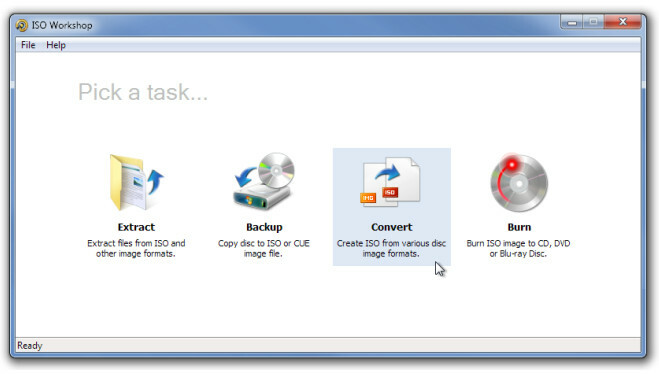
Görevi ayıkla penceresinde, Yükle düğmesini tıklatarak bir ISO görüntü dosyası yükleyin. Yüklendikten sonra, altta yatan dosya ve klasörleri listeleyerek kullanıcının verileri tek seferde çıkarmaya başlamak için Ayıkla düğmesini tıklamasını bekler. Bununla birlikte, belirli dosya ve klasörleri ayıklamak istiyorsanız, klasörü / dosyayı sağ tıklatın ve Çıkart'ı seçin.
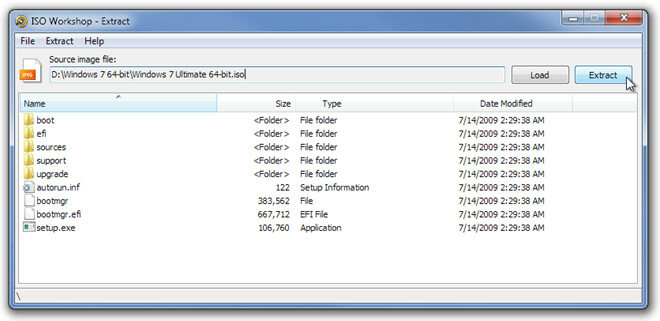
Ana ekranı herhangi bir görev penceresinden geri getirmek için Dosya menüsünde Giriş'i tıklatın. Disk görüntüsünün yedeğini oluşturmak kolaydır. Diski optik disk sürücüsüne yerleştirdikten sonra, hedef görüntü dosyasını belirtin, ISO veya BIN görüntü biçimini seçin ve işleme başlamak için Yedekle'yi tıklatın.
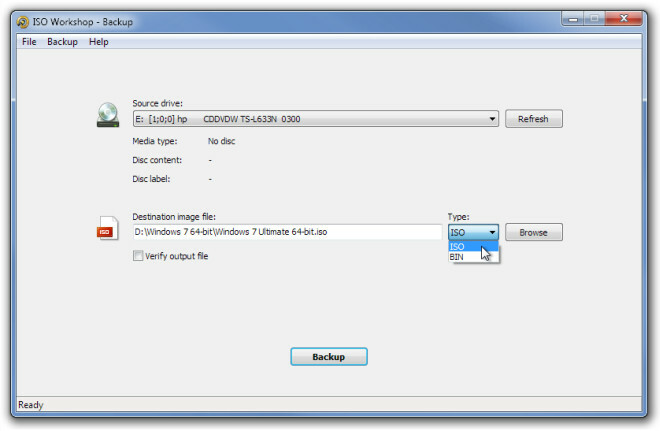
Görüntü dosyalarını BIN ve ISO görüntü formatına dönüştürmeyi sağlar. Dönüşümle birlikte, ortaya çıkan disk görüntüsünü herhangi bir tutarsızlık açısından kontrol etmek için çıktı dosyasını doğrulayabilir.
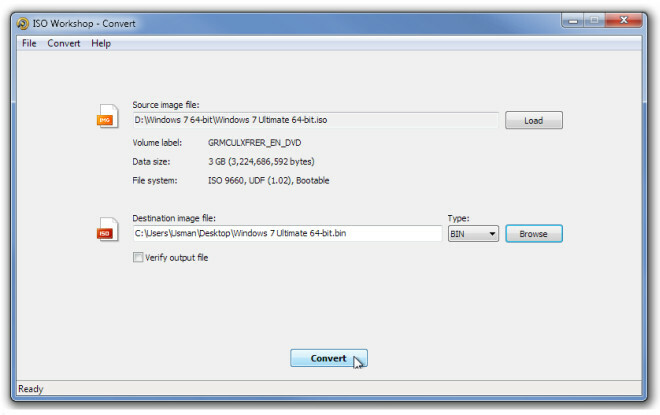
ISO disk görüntülerini optik disklere yazmak da kolaydır. ISO görüntü dosyası yüklendikten sonra, dosya sistemini ve toplam veri boyutunu gösterir. Yazma işlemine başlamadan önce, takılan optik diskin silindiğinden emin olun, emin değilseniz, diski tamamen silmek için Sil'i ve ardından belirtilen ISO dosyasını optik diske yazmak için Yaz'ı tıklatın.
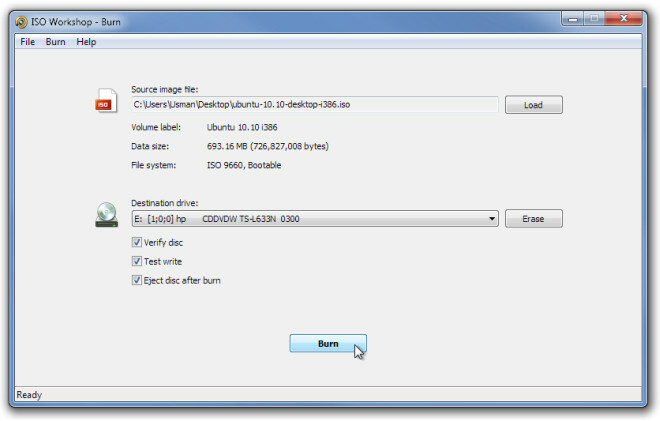
Windows 7 dahil tüm Windows sürümlerini çalıştırır.
ISO Çalıştayı'nı indirin
Arama
Yakın Zamanda Gönderilenler
Windows 10'da ekran görüntüsünde fare imleci nasıl yakalanır
Ekran görüntüsü araçları, metin editörleri kadar basit ve yaygındır...
Windows 8: Oturumu Kapatırken Belgeler Kısayollarını ve Atlama Listesi Öğelerini Temizle
Önceki Windows sürümlerinde olduğu gibi, Windows 8 de Kullanıcı Pro...
Fastboot ve ADB Araçlarına Sistem Geniş Erişim Nasıl Gidilir [Windows]
Google geçen yıl fastboot ve ADB bağımsız ikili dosyalarını piyasay...



![Fastboot ve ADB Araçlarına Sistem Geniş Erişim Nasıl Gidilir [Windows]](/f/0e5835f18861e069fbd4fa57cf827485.gif?width=680&height=100)